老air装win7.docx
《老air装win7.docx》由会员分享,可在线阅读,更多相关《老air装win7.docx(15页珍藏版)》请在冰豆网上搜索。
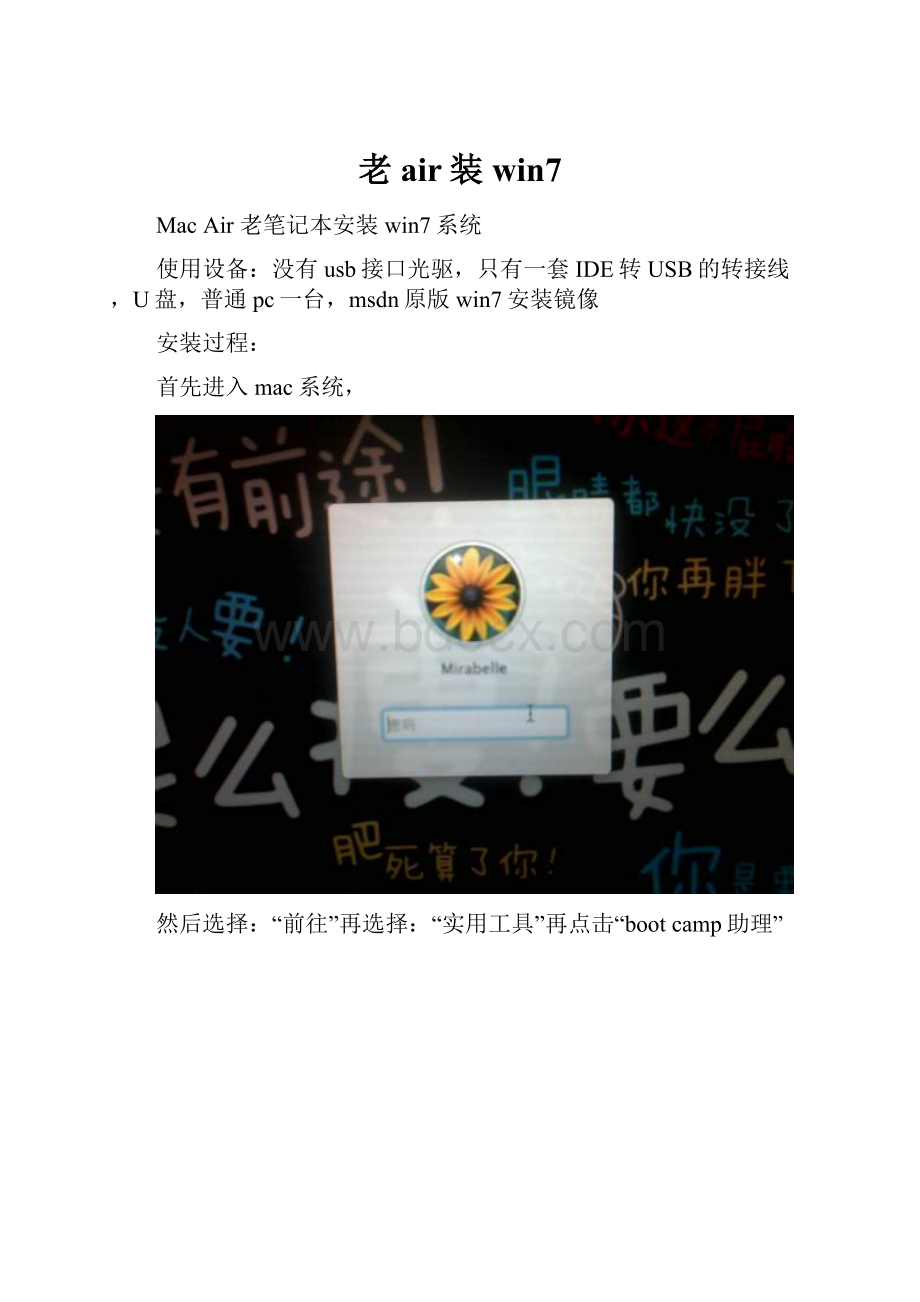
老air装win7
MacAir老笔记本安装win7系统
使用设备:
没有usb接口光驱,只有一套IDE转USB的转接线,U盘,普通pc一台,msdn原版win7安装镜像
安装过程:
首先进入mac系统,
然后选择:
“前往”再选择:
“实用工具”再点击“bootcamp助理”
由于需要重新安装,所以这里选择“移除Windows7”
Windows7系统所需的驱动可以从这个界面中的第一个选项中下载,只是速度很慢,对于移除以后可以在这里给Windows系统重新划分安装所需的分区,在安装过程中记得不要选错分区就行了。
这里左右拉动滑块可以调整分区大小。
安装Windows7的时候选择带bootcamp的分区。
切记不能选错。
由于是老款的macair,其bootcamp版本过低版本4.03,必须要usb光驱才能安装,新版本的不用这么麻烦,这里可以支持创建Windows安装U盘。
由于没有USB接口光驱,只有先使用IDE转USB转接线,外接普通光驱,
结果在这个过程中蓝屏报错
没办法,然后重复测试,结果一样,于是想到用U盘来,先使用uultraiso,微软的官方制作usb启动光盘的工具等把U盘做成光驱的软件,然后重复安装过程,结果卡在分区界面,
Mac系统无法识别,始终提升需要光驱,于是重复接上IDE转USB的线,然后重新分区。
并且使用U盘量产工具将U盘量产为光驱。
在成功创建分区并重新启动准备安装Windows7的时候拔掉转接线,接上量产好了的U盘,这次可以成功安装Windows7系统。
这个是我在mac系统下面下载的Windows系统所需要的驱动软件,
安装完所有驱动以后的截图
附U盘量产过程
本人使用的是金士顿U盘
首先识别U盘主控芯片
这里识别出主控是SSS的,然后下载此主控芯片的量产工具,
量产工具截图。
注:
量产工具必须在Windowsxp下面使用,Windows7系统下使用不正常,我已经测试。
这个是识别存储芯片的程序
在这里识别出存储芯片型号:
I29F64G08CAMD1-S-CB
存储芯片型号在量产的时候需要
运行量产工具后,在选择设定档中选择和你u盘的存储芯片型号一样的,或者在下面的截图中选择存储芯片的型号,(选择flash型号)这个选项中
在这里选择“多重扇区”这样可以量产成为USB光驱+U盘。
选择了“多重扇区”以后的设置,其中“设定ISOimage文件路径”选择你自己的iso镜像存放路径
然后确定并且开始量产就可以了。
.
切记必须使用winXP系统量产。
量产成功以后的截图。